- Čo je obmedzené pripojenie Wi-Fi?
- Ako vyriešiť problém s obmedzeným pripojením Wi-Fi.?
- Reštartovanie smartfónu
- Zmena súkromia Wi-Fi
- Povoľte na svojom zariadení Android časové pásmo poskytnuté sieťou
- Nastavte Využitie siete na Nemerané
- Skúste resetovať SSID siete Wi-Fi
- Upravte nastavenia IP
- Ako nastaviť statickú IP
- Obnovte sieť smartfónu a opravte obmedzené pripojenie Wi-Fi
Stretli ste sa niekedy s problémom, keď je vaše zariadenie pripojené k sieti Wi-Fi, ale nemôžete používať internet. Keď sa pokúsite otvoriť webové stránky, jednoducho sa neotvoria. Okrem toho sa nad ikonou Wi-Fi zobrazí výkričník. Toto sa odborne nazýva ako Obmedzené pripojenie Wi-Fi.
V tejto príručke som vysvetlil, prečo sa tento problém môže vyskytnúť na vašom zariadení so systémom Android a čo môžete urobiť, aby ste ho vyriešili. Riešenia sú pomerne jednoduché a vo väčšine prípadov účinné.
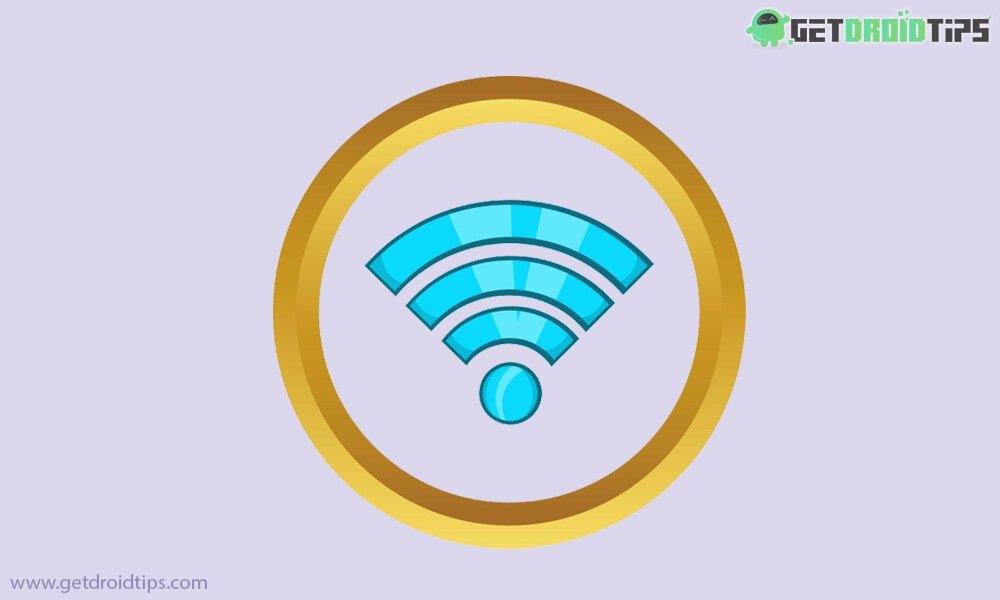
Čo je obmedzené pripojenie Wi-Fi?
Obmedzenie v konektivite znamená, že váš smartfón, akékoľvek zariadenie so systémom Android je dokonale synchronizované s dostupnou sieťou Wi-Fi. Wi-Fi však nie je v spojení s internetom. Preto sa webové stránky nemusia správne načítať.
Ako vyriešiť problém s obmedzeným pripojením Wi-Fi.?
Teraz, keď vieme o probléme, pozrime sa aj na riešenia. Ideme v žiadnom konkrétnom poradí.
Reštartovanie smartfónu
Jedným z najvyhľadávanejších riešení je reštartovanie smartfónu. Ak chcete začať s riešením problémov, je lepšie skúsiť reštartovať zariadenie a zistiť, či sa nadviaže spojenie s internetom alebo nie.
Reklamy
Zmena súkromia Wi-Fi
V zásade existujú dve možnosti ochrany osobných údajov Wi-Fi. Jednoducho prepnite z jedného na druhý a potom skontrolujte, či Wi-Fi reaguje alebo nie.
- Ísť do nastavenie >Wi-Fi a internet
- Uistite sa, že používate Wi-Fi (že táto možnosť by mala byť povolená)
- Ísť do Predvoľba Wi-Fi
- Ak ste aktívne pripojení k akejkoľvek sieti Wi-Fi, prejdite nadol na Mac adresa Možnosť. Je nastavený na Randomizované.
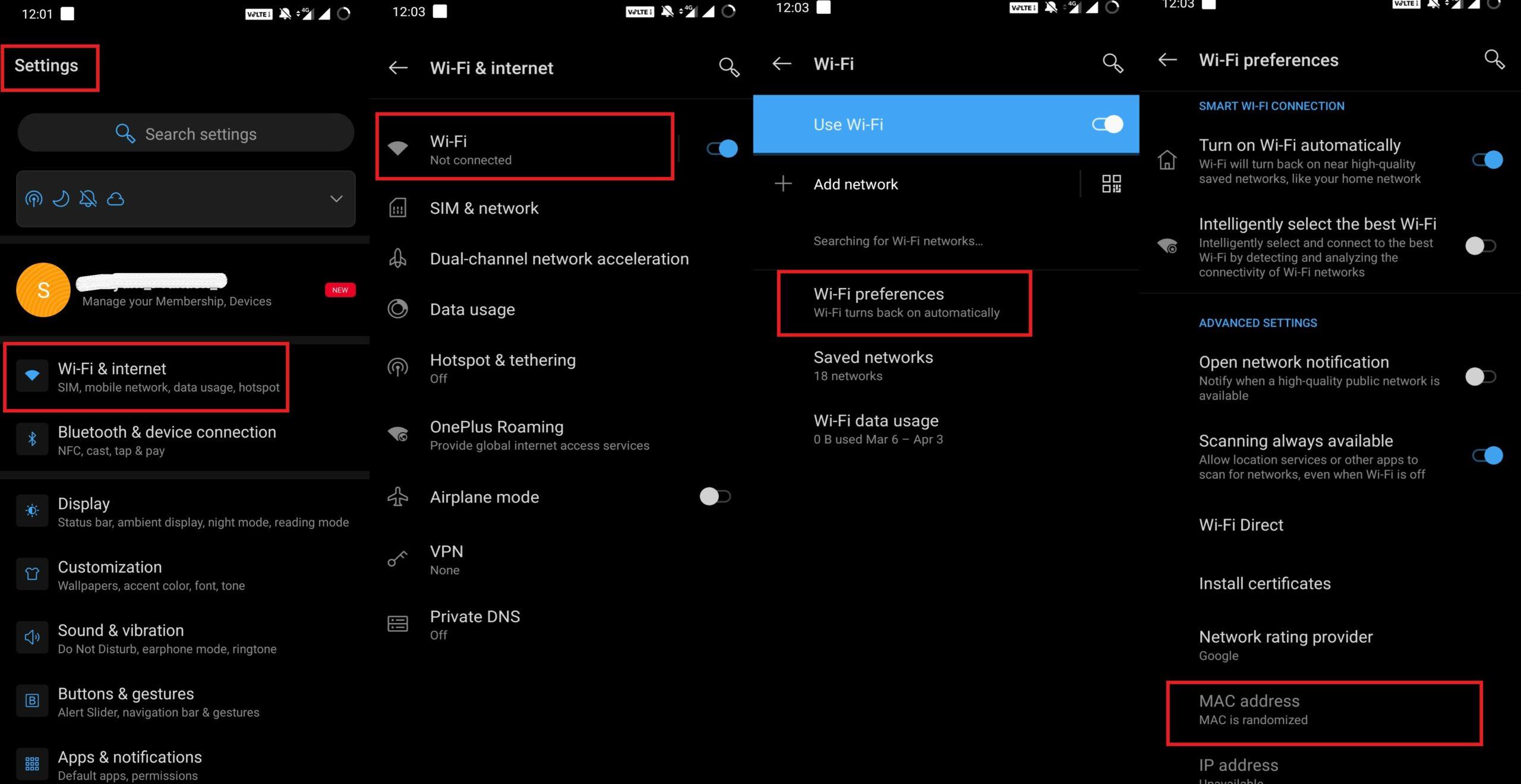
- Zmeňte to na MAC zariadenia
Povoľte na svojom zariadení Android časové pásmo poskytnuté sieťou
- Ísť do nastavenie
- klepnite na systémy
- pod tým kohútikom Dátum Čas
- Mal by existovať prepínač pre Použiť časové pásmo poskytnuté sieťou
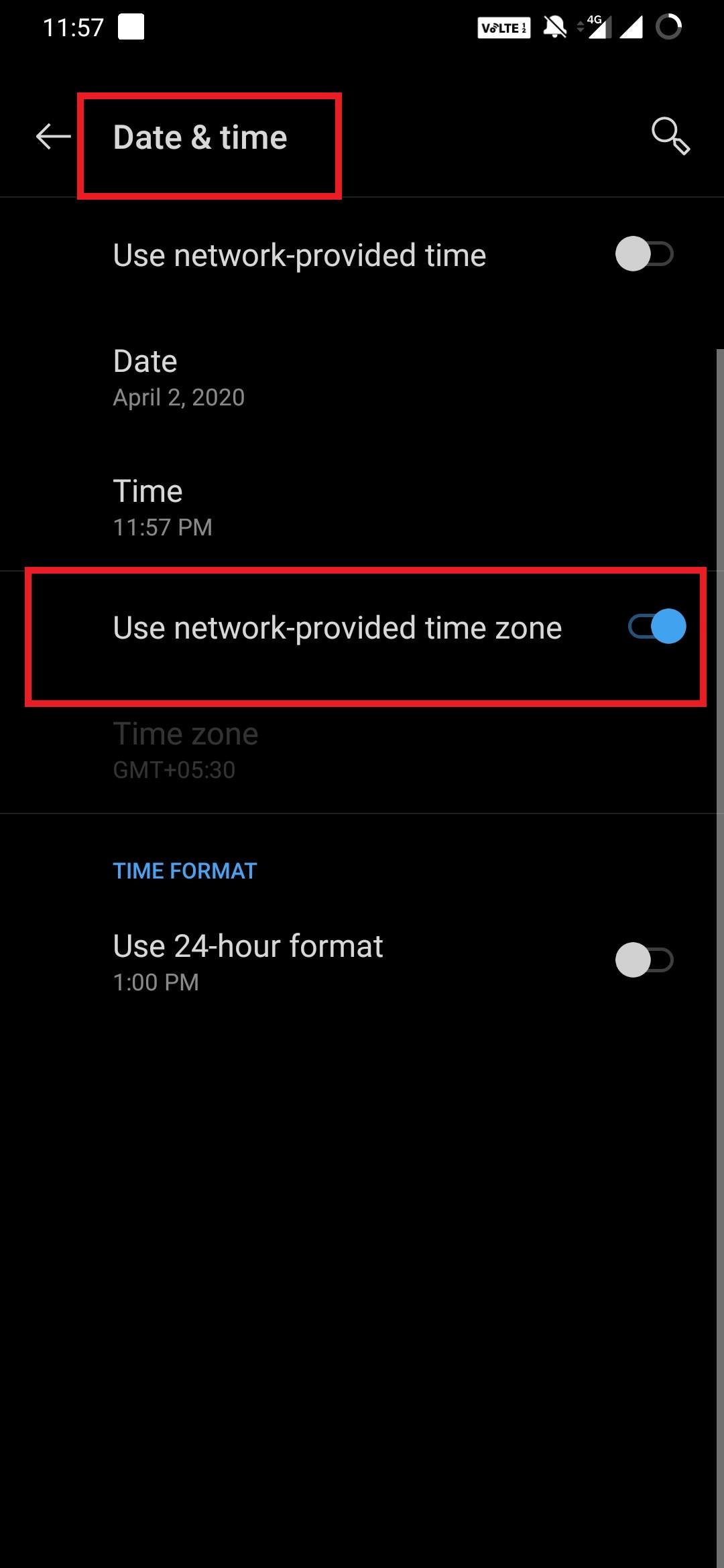
- Klepnutím naň ho povolíte
Nastavte Využitie siete na Nemerané
- Prejdite do časti Nastavenia > Wi-Fi a internet
- ísť do Využitie dát
- Nastavte limit na Nemerané
V zásade to neobmedzí dostupnosť dát alebo internetu po spotrebovaní určitého limitu dát používateľom.
Skúste resetovať SSID siete Wi-Fi
V prípade určitých sietí Wi-Fi, ktoré spôsobujú obmedzenia v konektivite, ich môžete resetovať.
- Ísť do nastavenie >Wi-Fi a internet
- Pod Wi-Fi klepnite na Uložené siete
- Teraz uvidíte a zoznam sietí uložené vaším zariadením
- Vyberte ten ktoré chcete odstrániť.
- Klepnite na možnosť Zabudni.
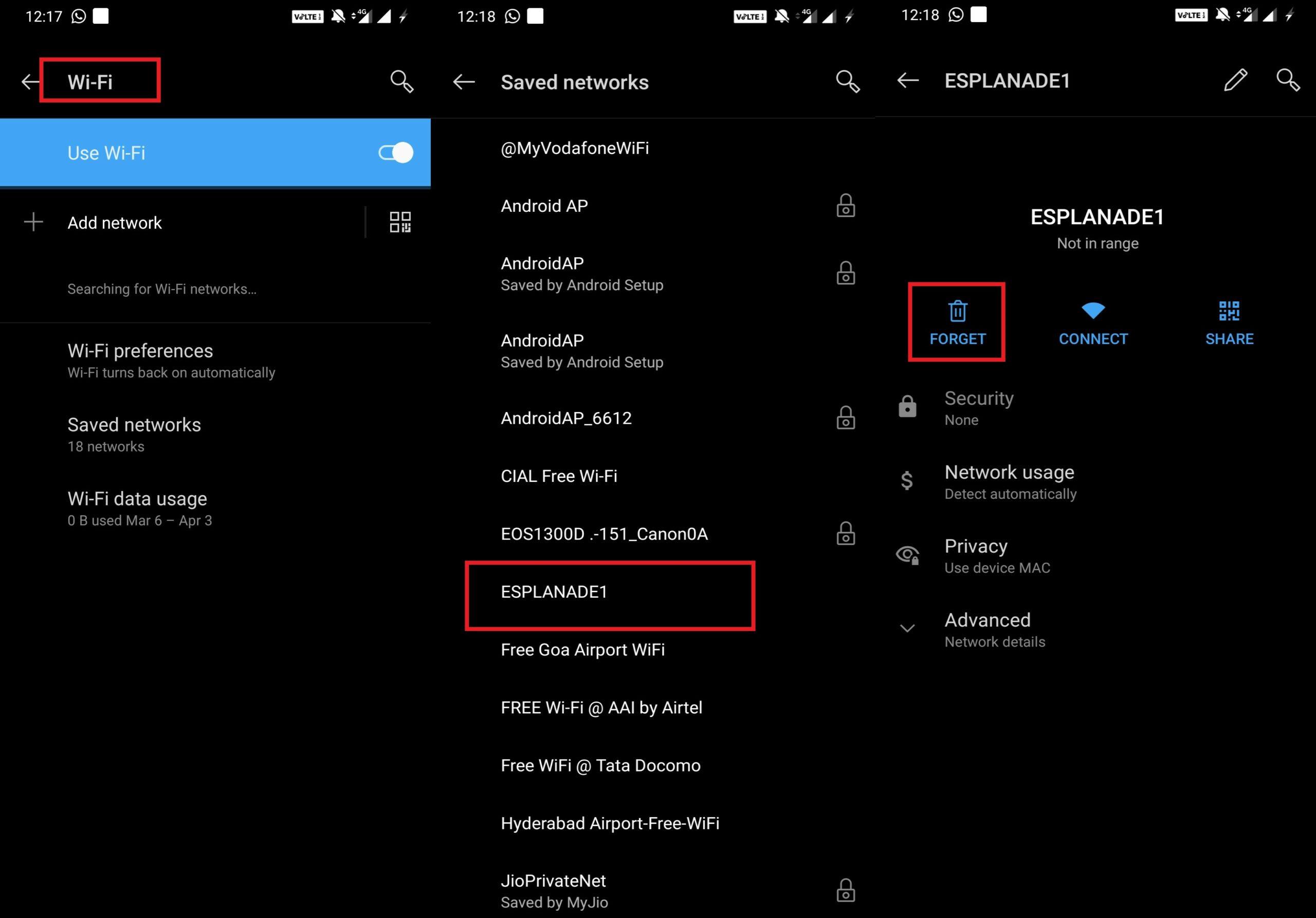
- Reštart vaše zariadenie
Ďalej musíte požiadať o pripojenie k rovnakej sieti, na ktorú ste zabudli vo vyššie uvedených krokoch. Znova pripojte a skontrolujte, či to teraz funguje alebo nie.
Reklamy
Upravte nastavenia IP
Skúste zmeniť dynamickú IP svojho zariadenia Android na statickú IP. Ak chcete prepnúť IP na svojom telefóne,
- Ísť do nastavenie >Wi-Fi a internet
- Choďte na zoznam uložených sietí Wi-Fi.
- Vyberte Wi-Fi ktoré používate
- Vpravo hore by ste mali vidieť a ikona ceruzky. Klepnite naň.
- Otvorí sa malé dialógové okno. Má možnosť Pokročilé nastavenia. Klepnite naň.
- A mini rozbaľovacia ponuka sa zobrazí s rôznymi možnosťami.
- Klepnite na Nastavenia IP
- Ak je nastavená na DHCP zmeňte ho na statické.
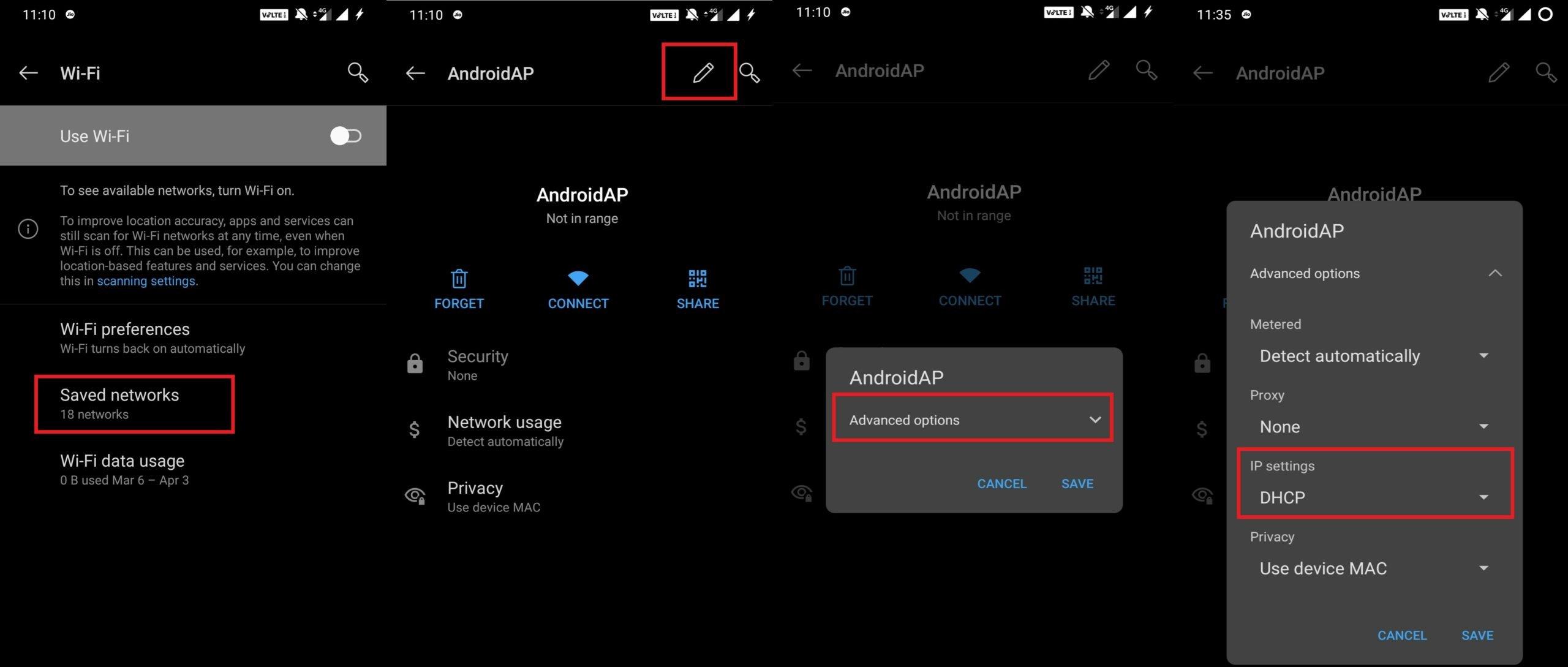
Majte na pamäti, že ak je adresa IP dynamická alebo ju nastavujete na dynamickú, nemusíte vykonávať žiadne manuálne nastavenia.
Ako nastaviť statickú IP
- Vyberte ľubovoľnú zo štandardných adries IP, napríklad 192.168.0.0 až 192.168.255.255.
- Prvé 3 čísla budú rovnaké [brána by mala končiť 1]
- Pre zvyšok zadajte ľubovoľné číslo od 1 do 255.
Môžete tiež použiť Google DNS s hodnotami 8.8.8.8 a DNS 2, ktoré môžete nastaviť na 8.8.4.4.
Reklamy
Obnovte sieť smartfónu a opravte obmedzené pripojenie Wi-Fi
Posledná zo všetkých metód, ktoré môžete vyskúšať, je resetovanie siete vášho smartfónu. Po vložení SIM karty sa nastavenie vráti do pôvodného stavu, keď bolo do zariadenia prvýkrát zavedené internetové nastavenie.
- Ísť do nastavenie >Systém
- Pod systémy > klepnite na Obnoviť možnosti
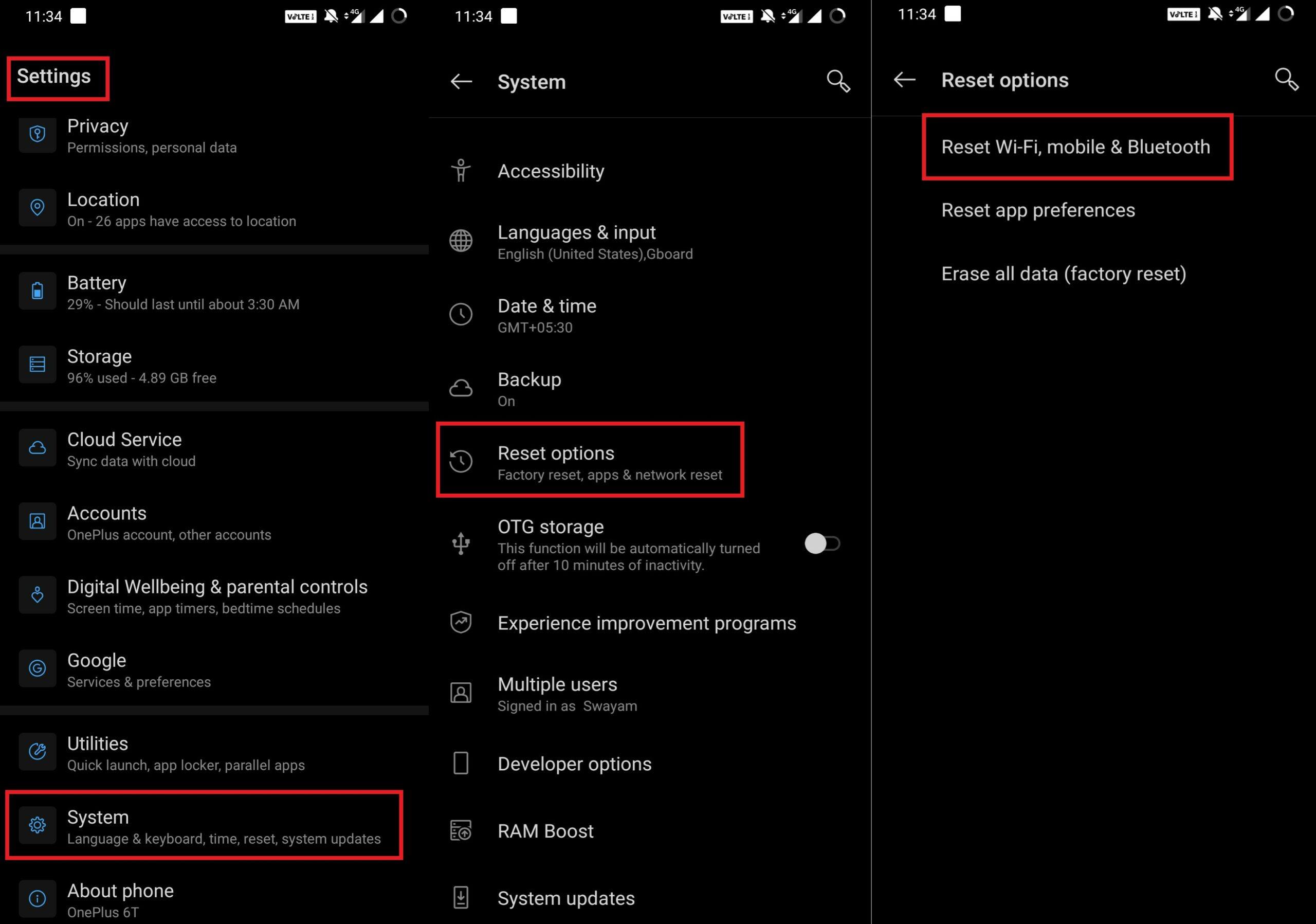
- Potvrďte svoju SIM kartu, pre ktorú chcete resetovať
Takže, to je všetko, chlapci. Toto bol základný sprievodca riešením problémov, ktorý vám umožní vyriešiť problém s obmedzeným pripojením Wi-Fi na vašom zariadení so systémom Android. Dúfame, že vám bol návod užitočný.
Tiež sa ti môže páčiť,
- Ako upraviť stavový riadok zariadenia Android
- Oprava nefunkčnosti Tap to Wake na zariadeniach OnePlus
